目次
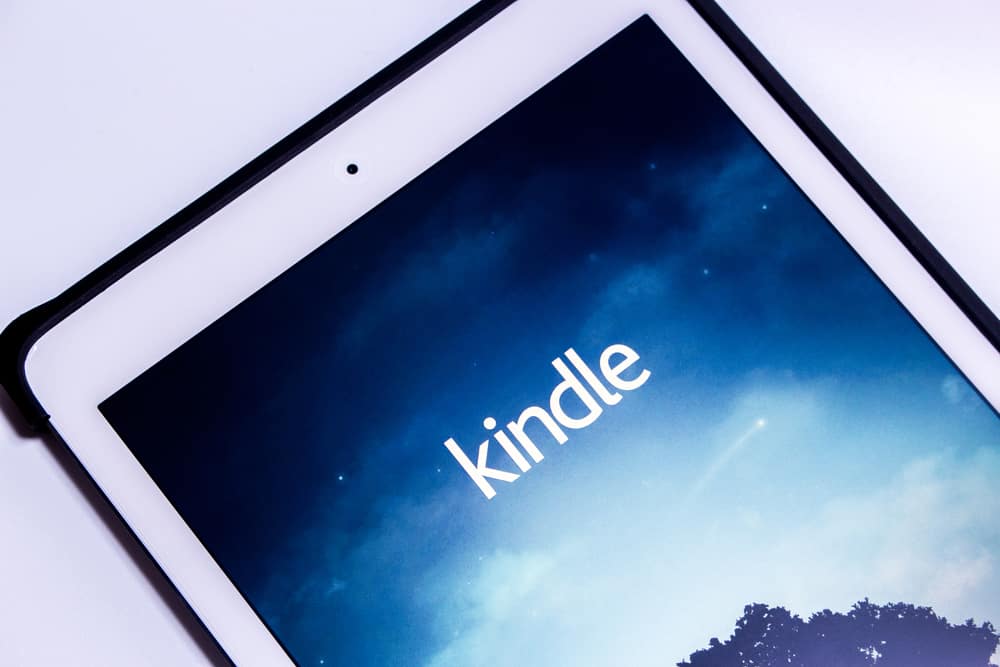
もちろん、ゲームをしたり、映画を見たりすれば、バッテリーはあまり長くは持たないが、1日中使うことができる。 24時間 を持っているかどうか。 標準的なKindle、Paperwhite、Kids Edition、Kindle Oasis、 充電は簡単だ。
クイックアンサーKindleを充電するには、USBケーブルをコンピューターに接続し、壁掛け充電器を使ってコンセントに接続する。 USBポートのある電源タップにUSBケーブルを直接接続する方法もある。
Kindleを手に入れたばかりで、充電の仕方がよくわからないという方に、ぜひ知っておいていただきたいことがあります。
Kindleの充電
がある。 二通り 以下、この2つについて詳しく説明する。
方法その1:パソコンやノートパソコンを使う
コンピュータを使用してKindleを充電するには、次のものが必要です。 Kindle付属の充電ケーブル この充電ケーブルには、USB側とMicroUSB側の2つの端がある。 USB側を手に入れたら、次にすることがある:
- を接続する。 USB端 ケーブルの をコンピュータの USBポート .
- を接続する。 マイクロ USB端 の ケーブル への キンドルの充電ポート このポートはデバイスの筐体の底部にあります。
- Kindleの充電が始まると、次のようなメッセージが表示されます。 アンバーライト また 稲妻アイコン での バッテリーアイコン を画面上部に表示する。
- Kindleが完全に充電されると、ライトは以下のように変わります。 アンバーからグリーン .
数秒経っても光が見えない場合は、Kindleが充電されていません。 その場合は、以下のことを試してみてください:
- を使用する。 異なるUSB ポート をクリックして、充電できないポートに差し込んだかどうかを確認してください。
- 強制再起動 を押してKindleを起動します。 電源ボタンを20~30秒間押す をもう一度差し込みます。
すべてのUSBポートが充電をサポートしているわけではありません。 したがって、お使いのコンピュータのUSBポートがKindleを充電できない場合は、別のUSBポートを使用してみてください。
方法その2:壁の充電器/アダプターを使う
この方法には Kindle用ウォールアダプター Kindle Fireのような一部のキンドルにはA/C電源アダプターが付属しているが、一部のキンドルでは自分で購入する必要がある。 USB-壁掛けアダプターは、オンラインショップや最寄りの技術デパートで簡単に見つけることができる。
アダプターを手に入れたら、次のステップに進む:
- を差し込む。 アダプター にしている。 壁コンセント あるいは テーブルタップ .
- を接続する。 ケーブルのUSB側 をアダプターに接続し マイクロUSB端 に対する キンドルのポート ハウジングの底に存在する。
- もし アンバーライト のように、Kindleは充電中です。 メソッドその1、 を見るだろう。 しゅうらい での バッテリーアイコン 充電が完了すると、ランプが点灯します。 グリーン .
- 数秒経っても琥珀色のランプが点灯しない場合は、充電器を次の場所に差し込んでみてください。 別口 または 強制再起動 あなたのKindle。
概要
Kindleは、何百冊、何千冊もの本にアクセスできる電子書籍リーダーを手に入れるだけでなく、映画鑑賞やゲーム、ネットサーフィンなど、他のメディア用途にも使えるデバイスだ。
この記事では、Kindleを充電する方法を紹介しましたが、これらの方法がうまくいかず、Kindleがまだ充電できない場合は、カスタマーサービスに連絡して必要なサポートを受けることをお勧めします。
よくある質問
携帯電話の充電器でKindleを充電できますか?Kindleの充電には、電源ケーブルを接続するUSBポートがあれば、どんな携帯電話の充電器でも使用できます。 充電器は、以下のようなものが理想的です。 少なくとも5W。 そうしないと、充電にかなり時間がかかる。
Kindleはどんな充電器を使っていますか?Kindleの充電器には USB 2.0 片方に マイクロUSB USBコネクターは、ACアダプター、ゲーム機、コンピューター、あるいはUSBポートがあれば電源タップに差し込むことができる。
関連項目: iPhoneからファックスする方法 電池切れのKindleが充電を開始するまでの時間は?Kindleのランプが琥珀色に点灯しない場合は、バッテリーが消耗しています。 一般的に、Kindleは以下の時間内に充電を開始する必要があります。 30分 つながっていることの。
関連項目: iPhoneでGoogleフォトからログアウトする方法 Kindleにオーバーチャージは可能か?Kindleの過充電は避けるべきです。 数回なら影響はありませんが、定期的に行うとバッテリーの寿命を悪化させます。
